AULA 1

1.1 Endereços IP
Trata-se de uma especificação que permite a comunicação consistente entre computadores, mesmo que estes sejam de plataformas diferentes ou estejam distantes.
-
O protocolo aplicado é o TCP/IP (Transmission Control Protocol/Internet Protocol).
-
O endereço IP é uma sequência de números composta de 32 bits = um conjunto de quatro grupos de 8 bits
-
Cada conjunto é separado por um ponto e recebe o nome de octeto ou simplesmente byte.
Exemplo:
172.31.110.10
cada octeto é formado por, no máximo, 3 caracteres, sendo que cada um pode ir de 0 a 255.
-
Os 2 primeiros octetos de um endereço IP geralmente são usados para identificar a rede.
-
Os últimos 2 octetos são usados na identificação de computadores dentro da rede
1.2 Classes de endereços
-
Os endereços IP usados em redes locais são semelhantes aos IPs da internet, por isso usa-se um padrão conhecido como IANA (Internet Assigned Numbers Authority) para a distribuição de endereços nestas redes.
-
Determinadas faixas de IP são usadas para redes locais, enquanto outras são usadas na internet.
-
O padrão IANA divide a utilização de IPs para redes em 3 classes principais (A,B,C) e 2 secundárias (D,E).
-
Essa divisão foi feita para evitar o desperdício de endereços IPs .
Classe A:
São usados em redes locais com um elevado número de computadores.
-
O primeiro byte é usado como identificador da rede;
-
e os restantes servem como identificador dos computadores.
1.0.0.0 até 126.0.0.0 - Permite até 16.777.216 de computadores em cada rede (máximo de 126 redes)
Classe B:
São usados nos casos onde a quantidade de redes é equivalente ou semelhante à quantidade de computadores.
-
Usam-se os 2 primeiros bytes do endereço IP para identificar a rede
-
e os restantes para identificar os computadores.
128.0.0.0 até 191.255.0.0 - Permite até 65.536 computadores numa rede (máximo de 16.384 redes)
Classe C:
São usados em locais que requerem grande quantidade de redes, mas com poucas máquinas em cada uma.
-
Os 3 primeiros bytes são usados para identificar a rede
-
e o último é utilizado para identificar os computadores.
192.0.0.0 até 223.255.255.255 - Permite até 256 computadores numa rede (máximo de 2.097.152 redes)
Classes D e E:
Quanto às classes D e E, elas existem por motivos especiais:
-
a primeira (classe D) é usada para a propagação de pacotes especiais para a comunicação entre os computadores,
-
a segunda (classe E) está reservada para aplicações futuras ou experimentais.
Vale frisar que há vários outros blocos de endereços reservados para fins especiais. Por exemplo, o endereço 127.0.0.1 sempre se refere à própria máquina, isto é, ao próprio host, razão esta que o leva a ser
chamado de localhost.
Classe D: 224.0.0.0 até 239.255.255.255 - multicast
Classe E: 240.0.0.0 até 255.255.255.255 - multicast reservado
1.3 Máscara de sub-rede
Especifica a classe de endereços IP que estão a ser utilizados numa rede.
Se, por exemplo, um byte é usado para identificação da rede, tal byte na máscara de sub-rede será 255.
Mas, se um byte é usado para identificação de um computador (e não de uma rede), o seu valor na máscara de sub-rede é 0 (zero).
1.4 IP ESTÁTICO E IP DINÂMICO
IP estático (ou fixo)
é um número IP dado permanentemente a um computador, ou seja, seu IP não muda, exceto se tal ação for feita manualmente.
O IP dinâmico (ou variável)
é um número que é dado a um computador quando este se liga à rede, mas que muda toda vez que há uma nova ligação.


Ficha de trabalho nº1

AULA 2
2.1 DHCP Dynamic Host Configuration Protocol
O DHCP permite que todos os computadores da rede recebam as suas configurações de rede
automaticamente a partir de um servidor central, sem ser necessário configurar os endereços
manualmente.
DHCP – como funciona
O protocolo DHCP trabalha de uma forma bastante interessante.
-
Inicialmente, o PC não sabe quem é, não possui um endereço IP e não sabe sequer qual é o endereço do servidor DHCP da rede.
-
Então envia um pacote de broadcast endereçado ao IP 255.255.255.255, que é transmitido pelo switch para todos os computadores da rede.
-
O servidor DHCP recebe este pacote e responde com um pacote endereçado ao endereço IP 0.0.0.0, que também é transmitido para todas as estações.
-
Apesar disso, apenas a estação que enviou a solicitação lerá o pacote, pois ele é endereçado ao endereço MAC da placa de rede.
-
Quando o PC recebe um pacote destinado a um endereço MAC diferente do seu, ignora a transmissão.
-
Dentro do pacote enviado pelo servidor DHCP estão especificados o endereço IP, máscara, gateway e servidores DNS que serão usados pelo PC.
O administrador da rede pode configurar o protocolo DCHP para funcionar nas
seguintes formas:
Automática: neste modo, uma determinada quantidade de endereços IP é definida para ser usada na rede, por exemplo, de 192.168.0.1 a 192.168.0.50. Assim, quando um computador fizer uma solicitação de inclusão na rede, um dos endereços IPs em desuso é oferecido a ele;
Dinâmica: este modo é muito semelhante ao automático, exceto no facto de que a conexão à rede é feita por um tempo pré-determinado. Por exemplo, uma máquina só poderá ficar conectada no máximo duas horas;
Manual: este modo funciona da seguinte forma: cada placa de rede possui um parâmetro exclusivo conhecido por MAC (Medium Access Control). Trata-se de uma sequência numérica que funciona como um recurso para identificar placas de rede. Como esse valor é único, o administrador pode reservar um endereço IP para o computador que possui um determinado valor de MAC. Assim, só este computador utilizará o IP em questão. Esse recurso é interessante para quando é necessário que o computador tenha um endereço IP fixo, ou seja, que não muda a cada conexão.
Benefícios do DHCP
-
Automação do processo de configuração do protocolo TCP/IP nos componentes da rede.
-
Facilidade de alteração de parâmetros (Default Gateway, Servidor DNS, etc) em todos os componentes da rede, através de uma simples alteração no servidor DHCP.
-
Eliminação de erros de configuração, tais como digitação incorrecta de uma máscara de sub-rede ou utilização do mesmo endereço IP em dois componentes diferentes, gerando um conflito de endereço IP.
-
Reutilização de endereços IP.
+ informação sobre DHCP em:
http://www.infowester.com/dhcp.php
2.2 Calcular o nr de Hosts que podemos endereçar
As classes de endereços utilizáveis são as A, B e C. As restantes estão reservadas para multicast e para uso futuro.
Cada classe é identificada pelos seus bits mais significativos.
Um endereço de classe A começa sempre com o seu bit mais significativo a 0, enquanto que um endereço de classe C é identificado através dos bits mais significativos 110.
Cada classe identifica os hosts e a rede de forma distinta.
Assim na classe A os 8 bits mais significativos identificam a rede e os restantes bits os hosts.
Calcular número de Computadores
Para calcular o número de Computadores que podemos endereçar aplicamos a fórmula:
-
N. de computadores (Hosts) da Classe A (exemplo)
NC = 2^24 = 16 777 216 ( se são usados 8 bits para a rede então para os pc's sobram 32-8=24 )
Na gama da Classe A é apresentado 16 777 214 isto porque, não se pode atribuir um IP onde a parte que representa os computadores seja constituída apenas por 0 ou 1.
Exemplos de IP's reservados:
13.0.0.0
13.255.255.255
Calcular número de Redes
Para calcular o número de Redes que podemos endereçar aplicamos a fórmula:
-
N. de redes da Classe A (exemplo)
NC = 2^7 = 128 (o bit mais significativo é 0 logo 8-1=7)
Na gama da Classe A é apresentado 126 isto porque, os IP's da gama 0 e 127 são reservados.
Classe de rede IP Address/ N. de computadores
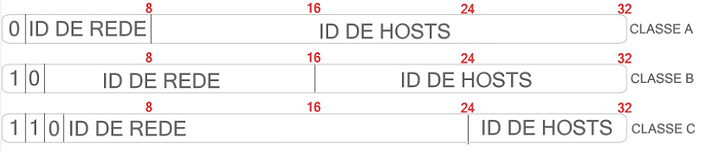

Ficha de trabalho nº2

AULA 3
3. CONVERSÃO DE IP's
Os IP's são constituídos por 4 conjuntos de números decimais entre 0-255.
Para que a máquina compreenda estes valores é necessário converter os IP's para a linguagem binária.
3.1 Conversão Decimal => Binário
A conversão de números decimais para números binários é feita dividindo-se o número decimal por 2 até que o resultado seja zero.
O número binário correspondente é obtido agrupando-se os “restos” das divisões no sentido da última divisão para a primeira.
EXEMPLO 1
12(10) = ???(2)
Resultado da conversão: 12(10) = 1100(2)
EXEMPLO 2
59(10) = ???(2)
Resultado da conversão: 59(10) = 111011(2)
Conversão IP’s
Converta o IP 192.168.10.1 para binário
192 = 1100 0000
168 = 1010 1000
10 = 0000 1010
1 = 0000 0001
RESPOSTA:
O IP 192.168.10.1 corresponde em binário ao número:
11000000 . 10101000 . 00001010 . 00000001
Exercício resolvido
- conversão binário => decimal
10(2) = ???(10)
10(2) = 1 x 2^1 + 0 x 2^0 =
= 2 + 0 =
= 2(10)
1001(2) = ???(10)
1001(2) = 1 x 2^3 + 0 x 2^2 + 0 x 2^1 + 1 x 2^0 =
= 8 + 0 + 0 + 1 =
= 9(10)


Ficha de trabalho nº3

AULA 4
4. Funções e operações das Placas de Rede, Bridges e Switchs
As Placas de Rede, as Brigdes e os Switchs são os componentes mais importantes da camada 2 do Modelo OSI (Ligação de Dados).
4.1 PLACAS DE REDE
Também se designam por NIC (NetWork Interface Card).
Promovem o acesso ao meio físico da rede e disponibilizam o MAC ADDRESS (endereço de baixo nível).


Comando: ipconfig /all
4.2 BRIDGE
Permitem ligar 2 ou mais segmentos de uma rede.
-
A BRIDGE funciona como um filtro: durante a comunicação verifica o MAC ADDRESS do destinatário, se ele se encontrar noutro segmento efetua a transferência;; caso não exista, não realiza qualquer operação.
-
Evitam a propagação de informação sem interesse de uns segmentos para outros, aumentando a performance da rede.


4.3 SWITCH
-
Trata-se de um comutador que difere do HUB porque comuta as portas de forma a permitir que a estação de origem fique apenas ligada à estação de destino. Nos casos em que existe mais do que uma estação destino ou origem os meios são partilhados.
-
Os Switchs reconhecem todas as estações ligadas pelo endereço MAC. Usam essa informação para construir uma tabela de endereçamento (tal como fazem as BRIDGES).
-
Os frames recebidos em vez de serem propagados por todas as portas são direcionados apenas às portas de destino. Nos casos em que surge um endereço MAC não reconhecido as frames são transmitidas em Broadcast para todas as portas.
Os Switchs podem fazer o encaminhamento das seguintes formas:
Store and Forward - memoriza e depois encaminha
Cut Through - encaminha de imediato
Fragment Free - lê os primeiros 64 bytes da frame e obtém a informação do destinatário;; se estiver tudo bem encaminha a frame.

Ficha de trabalho nº4

AULA 5
5. IP ESTÀTICO e IP DINÂMICO
5.1 Endreço IP estático (fixo)
O IP fixo é um IP fornecido pelo seu ISP (provedor do serviço de internet) .
Este tipo de IP normalmente tem um custo extra associado, para além da assinatura do serviço de internet.
O IP estático (ou fixo) é um número IP atribuído de forma permanentemente a um computador, o IP não muda, exceto se o mudamos intencionalmente.
Por exemplo, há casos de assinaturas de acesso à internet via ADSL ou cabo, em que alguns provedores atribuem um IP estático aos seus assinantes.
Assim, sempre que um cliente se ligar, usará o mesmo IP. Essa prática torna-se rara entre os provedores de acesso, por uma série de razões, principalmente por problemas de segurança.
87.196.80.144
5.2 Endreço IP dinâmico (variável)
O IP dinâmico é o endereço fornecido pelo provedor de serviço de internet, mas neste caso o mesmo muda sempre que refizer a ligação, ou em alguns operadores após determinadas horas de ligação
seguidas.
O IP dinâmico é um número atribuído a um computador quando este se liga à rede, mas que muda sempre que é efetuada a ligação.
Por exemplo, o IP que tem num determinado dia ou momento será alterado depois de se ligar novamente
87.196.80.144
Para compreender melhor, imagine o seguinte exemplo:
uma empresa tem 40 computadores ligados numa rede. Usando IP's dinâmicos, a empresa disponibiliza 50 endereços IP para as máquinas. Como nenhum IP é fixo, quando um computador entra na rede, é lhe
dedicado um IP destes 50 que esteja livre, ou seja, que não seja utilizado por outro computador. Grande parte dos ISP's funcionam desta forma.

O método mais usado para a distribuição de IPs dinâmicos é o protocolo:
DHCP (Dynamic Host Configuration Protocol)
5.3 DOMÍNIO
Todos os sites da internet possuem IP. Neste caso, é usado IP estático.
P: O que acontece, quando digito no navegador www.google.com em vez do respectivo IP?
R: Através do domínio, que consiste numa forma mais legível para aceder aos sites do que pelo IP.
Esse recurso é como um nome dado ao IP. Sendo assim, quando digita no navegador "www.google.com", um servidor Internet do seu provedor chamado DNS ( Domain Name System ), detecta o IP que
está relacionado com site que digitou e direciona-o para o seu computador.
5.3.1 DOMÍNIO – Como funciona uma pesquisa do nome do site?
O sistema DNS possui uma hierarquia interessante, semelhante a uma árvore (termo conhecido por programadores).
Se, por exemplo, o site www.google.com é chamado, o sistema envia o pedido a um servidor responsável por extensões ".com". Esse servidor, graças à base de dados que contém, vai localizar o endereço
IP que corresponde a extensão ".com".
Se o site solicitado termina com ".pt", um servidor responsável por essa terminação é consultado. Assim, fica mais ágil a tarefa de localização de sites e dessa forma, o seu PC consegue aceder praticamente a todos os sites da internet.
Ficha de trabalho nº5

AULA 6
6. CRIAR PÁGINAS WEB (html)
HTML Tags
Uma tag HTML é um elemento de código que diz ao navegador o que fazer com o texto.
Cada tag aparecerá na forma de letras ou palavras entre os sinais < (menor) e > (maior).
A maioria das tags vem em pares com "começo" e "fim", mas não é sempre.
Exemplo:
<center>TEXTO</center>
Todas as páginas apresentam as seguintes tags:
<HTML> .... </HTML> diz ao navegador que este é o início de um documento HTML.
<HEAD> ...... </HEAD> diz ao navegador que este é o cabeçalho da página (você vai aprender mais adiante o que se incluí entre as tags "HEAD")
<TITLE> .... </TITLE> diz ao navegador que este é o título da página
<BODY> ... </BODY> diz ao navegador que este é o início do conteúdo da página - tudo o que quiser dizer e ver na sua página virá depois desta tag.
EXEMPLO-1
A TAG HEAD
<HEAD> contém informações sobre o documento.
O elemento <TITLE>, por exemplo, define um título, que é mostrado no separador da janela do browser.
É muito importante indicar a codificação de caracteres adequada -> para que o BROWSER represente os caracteres utilizados no PORTUGUÊS deve ser incluída no head a seguinte tag:
<meta http-equiv="Content-Type" content="text/html; charset=utf-8" />
A TAG BODY
A TAG <body> suporta vários parâmetros que vão ter efeito sobre a página.
■ <body bgcolor=“ ...”> cor de fundo para a página.
■ <body background=“...”> imagem de fundo da página.
■ <body text=“...”> cor do texto da p.ágina.
■ <body link=“...”> cor dos links.
■ <body vlink=“...”> cor dos links que já foram visitados.
Painel de Cores
Existem várias paginas com o código das cores para html, como por exemplo:
Nomes de cores em HTML:
http://www.w3schools.com/tags/ref_colornames.asp
Códigos de cor em HTML:
http://www.w3schools.com/html/html_colors.asp
Ou procurar na Internet por “Tabela cores HTML”
EXEMPLO-2
EXEMPLO-3



Ficha de trabalho nº6

AULA 7
7. TAGS html
TAG <p>
A tag <p> utiliza-se para criar parágrafos.
As linhas do parágrafo são criadas com <br/> (significa Break Row - quebra de linha)
A tag <br> não tem que ser fechada.
Alinhamento de textos com a tag <P>
Os parágrafos também podem ter atributos para o alinhamento dos textos.
Basta apenas incluir depois do "<p" o parâmetro "align=tipo de alinhamento".
Os atributos são:
Left: Alinhamento à esquerda
Rigth: Alinhamento à direita
Center: Centrado
Justify: Texto justificado
Exemplos:
<p align="left"> Texto alinhado à esquerda</p>
<p align="right"> Texto alinhado à direita</p>
<p align="center"> Texto centrado</p>
<p align="justify"> Texto justificado</p>
AS TAGS <B> <U> <I> <CENTER>
O texto pode ser formatado colocando-o em negrito, itálico, sublinhado e centrado.
<b> Texto </b> - Texto fica em Negrito.
<u> Texto </u> - Texto Sublinhado.
<i> Texto </i> - Texto em Itálico.
<center> Texto </center> - Texto centrado.
A TAG <FONT>
A tag é <font>, suporta vários parâmetros tais como a cor, tamanho e tipo de letra.
A TAG <IMG>
É usada para inserir imagens.
Atributos da tag <img> :
SRC (source)
src é o atributo mais importante da tag IMG.
O atributo src é responsável em informar onde está a imagem. Essa informação é dada por meio da um URL.
Exemplo:
<img src="computador.jpg" />
Atributos da tag <IMG> :
Width e Height
Um dos principais atributos da tag <img> também são width e height.
WIDTH: Largura da imagem
HEIGHT: Altura da imagem
Se estes atributos forem omitidos, os browsers automaticamente usarão o tamanho original da imagem.
Exemplos:
<p align="center">Imagem Original (300x300)<BR />
<img src="computador.jpg" width="300" height="300" /></P>
<p align="center">Imagem Original (150x300)<BR />
<img src="computador.jpg" width="300" height="300" /></P>
<p align="center">Imagem Original (300x150)<BR />
<img src="computador.jpg" width="300" heightHEIGHT="300" /></P>
Alt
O atributo alt é obrigatório pela definição do HTML/XHTML.
Este atributo define um texto para ser visualizado no lugar da imagem.
Ou seja, caso a imagem não carregue, será apenas apresentado o texto.
Exemplo:
<img src="computador.jpg" alt="Computador Pessoal" />
Align
Controla o alinhamento da imagem em relação ao texto.
Os valores possíveis são:
bottom: faz a parte de baixo da imagem ser alinhada verticalmente na linha base em que se encontra. Este é o valor padrão de todas as imagens.
middle: faz a parte central da imagem ser alinhada verticalmente na linha base em que se encontra.
top: faz a parte de cima da imagem ser alinhada verticalmente na parte de cima da linha do texto em que se encontra.
left: faz com que a imagem se fixe a esquerda, possibilitando o texto a ficar a direita.
right: faz com que a imagem se fixe a direita, possibilitando o texto a ficar a esquerda.



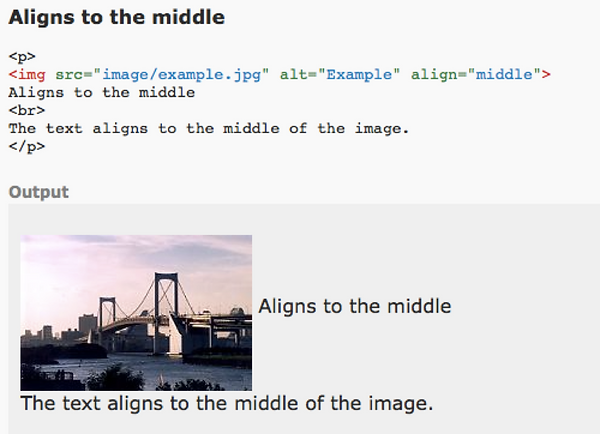



Hspace e Vspace
Ao utilizarmos os alinhamentos left e right do atributo align o texto irá ficar junto a imagem, muitas vezes proporcionando um aspecto não muito amigável.
Hspace e Vspace servirão para definir um espaço entre o texto e a imagem.
Hspace define o espaçamento horizontal
Vspace define o espaçamento vertical.



Ficha de trabalho nº7

AULA 8
7. Tabelas em html
A TAG <table> é o elemento principal na definição de uma tabela, e também na definição de outros atributos específicos, que servem para dar maior controle sobre como deve ser apresentada uma tabela numa página HTML.
Os demais elementos de tabela são ignorados se não estiverem entre os tags <table> e </table>.
Uma tabela é constituída por:
<tr> Representa uma linha (table row)
<td> Representa uma célula, ou seja, representa dados (table data)
<table border="0" cellpadding="3px" cellspacing="3px">
<tr>
<td bgcolor="#FFFF00" style="border:#333333 1px solid" >coluna1</td>
<td bgcolor="#FFCC00" style="border:#333333 1px solid" >coluna2</td>
<td bgcolor="#FF9900" style="border:#333333 1px solid" >coluna3</td>
</tr>
<tr>
<td bgcolor="#FFFF00" style="border:#333333 1px solid" >coluna1</td>
<td colspan="2" bgcolor="#FFCC00" style="border:#333333 1px solid">coluna2</td>
</tr>
<tr>
<td colspan="2" bgcolor="#FFFF00" style="border:#333333 1px solid" >coluna1</td>
<td bgcolor="#FF9900" style="border:#333333 1px solid" >coluna3</td>
</tr>
</table>
Atributos da tag <table>
BORDER="valor”
define os bordos de uma tabela.
CELLSPACING="valor”
O atributo CELLSPACING define a quantidade de espaço inserido entre células individuais da tabela. Seu valor padrão é de 2.
CELLPADDING="valor”
O atributo CELLPADDING define a quantidade de espaço em branco entre as bordas da tabela e o conteúdo de cada célula (texto ou imagem). O valor padrão é igual a 1.
Exemplo:
<TABLE BORDER=0 CELLSPACING=0 CELLPADDING=0>
dá uma representação da tabela com o formato o mais compacto possível.
WIDTH="valor ou percentagem"
Se utilizado, tal atributo pode especificar ou o tamanho exato da largura da tabela, medida em pixels, ou a largura da tabela como uma percentagem da largura atual da janela do browser.
HEIGHT="valor ou percentagem”
Se utilizado, tal atributo pode especificar ou o tamanho exato da altura da tabela, medida em pixels, ou a altura da tabela como uma porcentagem da altura atual da janela do browser.
ALIGN="left|right"
O atributo ALIGN, permite que a tabela seja alinhada à esquerda|direita, respectivamente, da página, o que permite que porções de texto possam envolver a tabela (tal como no tag <IMG>).
VALIGN="top|bottom"
Tal atributo especifica o alinhamento vertical do texto, e das imagens, que é mostrado dentro das células. O padrão, que é usado em caso de não definição do atributo VALIGN, é o alinhamento centrado.
BGCOLOR="#rrggbb|nome_da_cor"
Esse atributo permite que se especifique a cor de fundo da tabela. Para tal pode-se dar uma tripla em hexadecimal (ex.: FF0000 para o vermelho) ou dar o nome da cor desejada.
BORDERCOLOR="#rrggbb|nome_da_cor"
Permite definir a cor em que o bordo deverá ser mostrado pelos browsers. Para que o atributo BORDERCOLOR funcione é necessária a presença do atributo BORDER no tag <TABLE>.
BACKGROUND="URL_da_imagem"
Permite a colocação de uma imagem como fundo da tabela. Também permite que, em conjunção com os tags <TD> e <TH>, sejam inseridas figuras como fundo de algumas células da tabela.
A TAG <tr>
A tag <tr> cria uma linha na tabela.
O número de linhas numa tabela é exata e unicamente especificada por quantos tags <tr> são contidos dentro da mesma.
Atributos da tag <tr>
ALIGN="left | center | right"
Controle se o texto dentro das células é alinhado à esquerda, centrado, ou alinhado à direita.
VALIGN="top | middle | bottom | baseline"
O atributo VALIGN controla o alinhamento vertical do texto (ou imagem) dentro da célula, fazendo-o alinhado ao topo, centralizado, ou alinhado à parte inferior da célula. Se o valor baseline for colocado, o atributo fará com que todas as células, numa mesma linha, sejam alinhadas com sua linha base.
BGCOLOR="#rrggbb | nome_da_cor"
Esse atributo permite que se especifique a cor de fundo da célula. Para tal pode-se dar uma tripla em hexadecimal (ex.: FF0000 para o vermelho) ou dar o nome da cor desejada.
A TAG <td>
A tag <td> especifica uma célula da tabela.
Células td devem aparecer apenas dentro de linhas da Tabela (<td>).
As linhas de uma tabela podem possuir um número diferente de células.
Uma linha especificada com menos células que outras será apresentada com elementos (células) em branco à sua direita. Uma célula pode conter qualquer elemento normalmente presente no corpo de uma página HTML.
Atributos da tag <td>
ALIGN="left | center | right"
Este atributo controla o alinhamento do texto (ou da imagem), fazendo-o à esquerda, centrado, ou à direita, respectivamente.
VALIGN="top|middle|bottom|baseline"
O atributo VALIGN controla o alinhamento vertical do texto (ou imagem) dentro da célula, fazendo-o alinhado ao topo, centrado, ou alinhado à parte inferior da célula. Se o valor baseline for colocado, o atributo fará com que todas as células, numa mesma linha, sejam alinhadas com a sua linha base.
WIDTH="valor ou percentagem"
Se usado, este atributo permite especificar a largura exata da célula, seja em pixels, seja em uma percentagem da largura da tabela sendo mostrada. Uma única célula pode definir a largura de toda a coluna, assim é recomendado que se especifique todas as células numa mesma coluna como tendo a mesma largura.
HEIGHT="valor ou percentagem"
Se usado, este atributo permite especificar a altura exata da célula, seja em pixels, seja em uma percentagem da altura da tabela sendo mostrada. Uma única célula deve definir a altura de toda a linha de células da tabela.
NOWRAP
Se este atributo aparece em qualquer célula da tabela isto significa que as linhas de texto, dentro dessa célula, não poderão ser quebradas para caberem dentro da largura definida para ela. Muita cautela ao usar tal atributo, pois células de elevadas larguras poderão resultar dessa atribuição.
COLSPAN="valor"
Este atributo pode aparecer em qualquer célula da tabela e especifica que uma célula deve se expandir por mais de uma coluna de largura. O padrão para o atributo COLSPAN é igual a 1.
ROWSPAN="valor"
Este atributo pode aparecer em qualquer célula da tabela e especifica que uma célula se deve expandir por mais de uma linha de altura. O padrão para o atributo ROWSPAN é igual a 1. Uma expansão que for maior que o número de linhas definidas por um tag <TR> será truncada.
BGCOLOR="#rrggbb|nome_da_cor"
Este atributo permite que se especifique a cor de fundo da célula. Para tal pode-se dar uma tripla em hexadecimal (ex.: FF0000 para o vermelho) ou dar o nome da cor desejada.
BORDERCOLOR="#rrggbb|nome_da_cor”
Permite definir a cor em que o bordo deverá ser mostrada pelos browsers. Para que o atributo BORDERCOLOR funcione é necessária a presença do atributo BORDER no tag <TABLE>.
BACKGROUND="URL_da_imagem"
Permite a colocação de uma imagem como fundo da célula (elemento <TD>).


<table width="50%" height="50%" bgcolor="#99FF00" cellspacing="4" style="border-style:dotted; border-width:thick">
<tr>
<td bgcolor="#CCFF00"> </td>
<td bgcolor="#0099FF"> </td>
</tr>
<tr>
<td bgcolor="#FF66CC"> </td>
<td bgcolor="#00CCCC"> </td>
</tr>
</table>

<table border="1" bgcolor="#CCCCCC" cellspacing="0">
<tr>
<td width="100" height="145”
background="imagens/c1.jpg"
bordercolor="#666666"
style="background-repeat:no-repeat">
</td>
<td background="imagens/c2.jpg"
bordercolor="#666666" width="100” height="145"
style="background-repeat:no-repeat">
</td>
</tr>
</table>

<table align="center">
<tr>
<td align="center”bgcolor="#FFCC00" colspan="3">Titulo da tabela</td>
</tr>
<tr>
<td bgcolor="#FFCCCC">coluna 1</td>
<td bgcolor="#FF99FF" colspan="2">coluna2</td>
</tr>
<tr>
<td bgcolor="#FFFF66">coluna1</td>
<td bgcolor="#CC6600">coluna2</td>
<td bgcolor="#CC9999">coluna3</td>
</tr>
<tr>
<td bgcolor="#6666FF" colspan="2">coluna1</td>
<td bgcolor="#99CC99">coluna2</td>
</tr>
</table>
